在坐的各位设计师们你们好呀!想必大家在使用PS扣画面中人物发丝的时候一定非常的痛苦吧!那有没有即快捷又不耗时的方法呢?PS这么强大的作图工具只有你想不到没有你办不到。下面小编就和大家分享一下怎么用PS抠出人物发丝。
前后效果图:

练习素材:

操作步骤:
第一步,打开上面的原始图像,按下CTRL+J,复制背景图层,得到图层1。
第二步,按下P键,选择钢笔工具,将人物主体部分勾选出来,按下CTRL+回车键,将路径转换为选区,再添加图层蒙版。如下图所示。

第三,再次复制背景图层,得到背景副本图层。将背景副本图层移动到最上面图层。并按下CTRL+I,将图像反相操作。

第四,按下CTRL键不放,单击红色通道,载入选区,如下图所示。
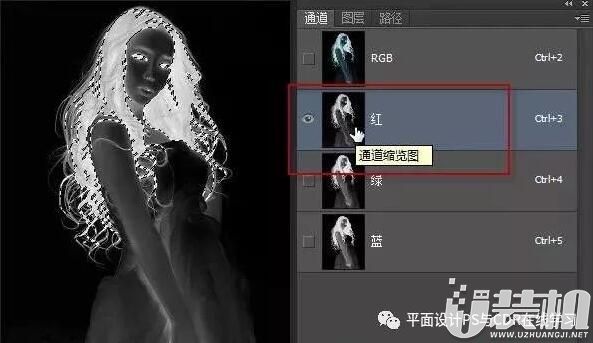
第五,回到图层面板,创建纯色填充图层,将选区填充为红色。RGB数值为:255,0,0。
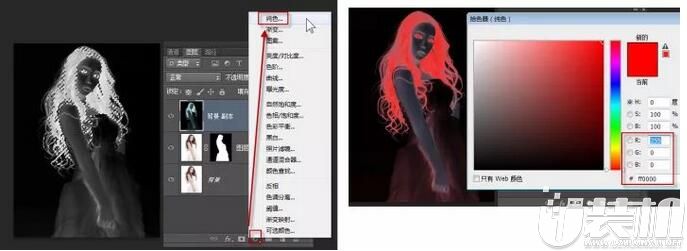
第六, 操作完毕,隐藏颜色填充图层,如下图所示。
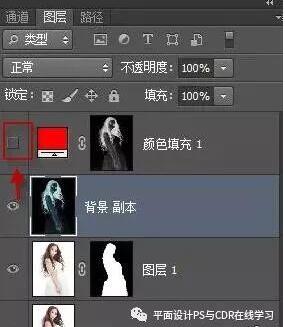
第七,再次单击背景副本图层,然后重复第四、五步的操作步骤,载入绿色通道选区,创建纯色填充图层,填充绿色。RGB值为:0,255,0

第八,操作完毕,隐藏颜色填充2图层。
第九,再次单击背景副本图层,然后重复第四、五步的操作步骤,载入蓝色通道选区,创建纯色填充图层,填充蓝色。RGB值为:0,0,255
第十,隐藏3个颜色填充图层以外的所有图层,只显示这3个颜色填充图层,并且将图层混合模式设置为“滤色”。

第十一步,按下ctrl+shift+alt+E,盖印可见图层。按下CTRL+I,将图层反相回来。
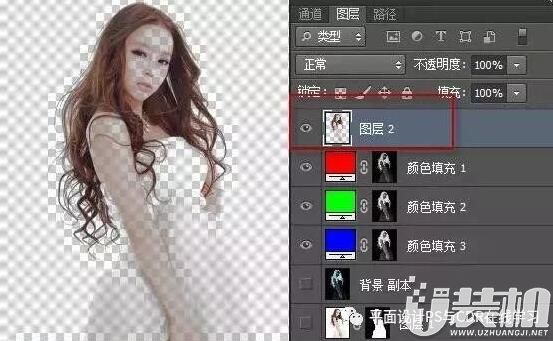
第十二步,打开图层1的眼睛图标,显示图层。这样人物主体和头发两个图层都显示出来,就完成了人像抠图。

最后一步,选取一张自己所需素材放在背景图层之上,就可以查看到抠图之后的效果。

怎么样?是不是比硬着头皮去硬抠来的轻松呢?快试试吧!
上一篇:PS高低频磨皮的操作步骤
下一篇:如何使用PS抠印章
 龙神之光屠龙至尊传奇游戏
龙神之光屠龙至尊传奇游戏
角色扮演 丨 147.72MB
 下载
下载
 萨卡班甲鱼养成游戏中文版
萨卡班甲鱼养成游戏中文版
休闲益智 丨 79.8MB
 下载
下载
 wold文档官方版
wold文档官方版
办公商务 丨 48.44 MB
 下载
下载
 模拟樱花校园生活中文版
模拟樱花校园生活中文版
角色扮演 丨 128.93 MB
 下载
下载
 新十年帝骑腰带模拟器安卓版
新十年帝骑腰带模拟器安卓版
经营策略 丨 140.1MB
 下载
下载
 斯基比迪厕所合并大师游戏
斯基比迪厕所合并大师游戏
动作冒险 丨 156 MB
 下载
下载
类型:角色扮演 大小:147.72MB
下载类型:休闲益智 大小:79.8MB
下载类型:角色扮演 大小:128.93 MB
下载




